Windows Server 2016 Active Directory Kurulumu Ve Promote İşlemi
Selamlar Arkadaşlar bu makalemizde Windows 2016 üzerinde Active Directory kurmaya çalışacağım. Yararlı olması dileğiyle.
İlk aşamada kurmuş olduğumuz Server işletim sisteminin bilgisayar adını değiştirmek ile başlıyoruz.
Bunun için This PC sağ tık ile properties sekmesine basıyoruz. Açılan System penceresinden
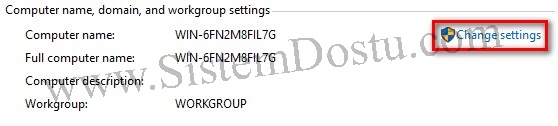
Computer name, domain and workgroup settings altında bulunan Change tuşuna basıyoruz.
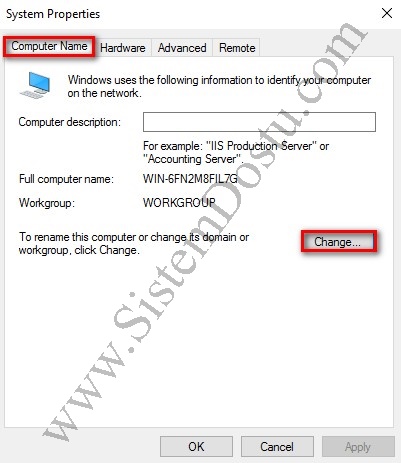
Açılan System Properties altında bulunan Computer Name tabına geliyoruz ve burada Change… e basıyoruz.
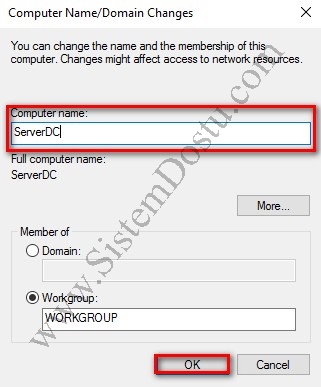
Açılan bir diğer ekranda Computer Name kısmına cihazımız için gerekli adı girdikten sonra OK tuşuna basıyoruz.
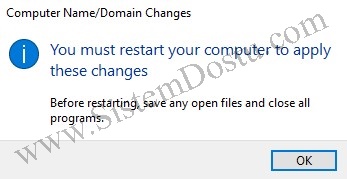
Yapılan değişikliklerin geçerli olabilmesi için bilgisayarın yeniden başlatılması gerektiğini bildiren bir uyarı çıkıyor. Bu uyarıya Ok diyoruz. Ve bir sonraki ekranı Close dedimizde bize cihazı şimdi restart etmemizi ya da ertelememizi söyleyen uyarı çıkıyor. Restart diyerek cihazımızı yeniden başlatıyoruz.
Daha sonra açılan cihazımıza bir statik ip veriyoruz ve DNS olarak da sisteme verilen ip adresini yazıyoruz.
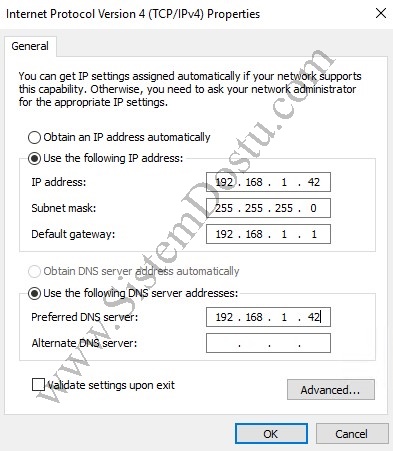
Yukarıdaki örnekteki gibi ben yaptım ancak siz farklı oluşturabilirsiniz.
Şimdi sıra geldi cihazımıza Active Directory Rolunu yüklemeye;

Cihazımızı ilk açtığımızda karşımıza gelen Server Manager altında bulunan Manage butonuna basıyoruz ve Add Roles and Features sekmesine tıklıyoruz.
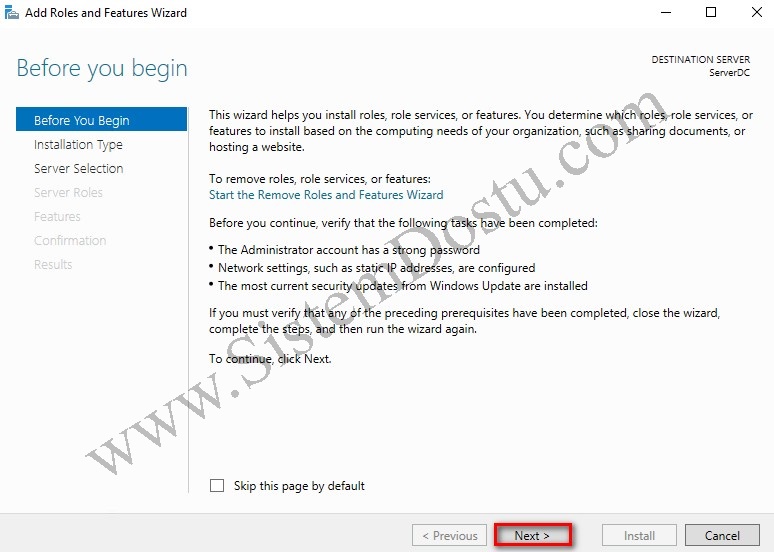
Karşımıza ilk açılan pencereyi next diyerek geçiyoruz.
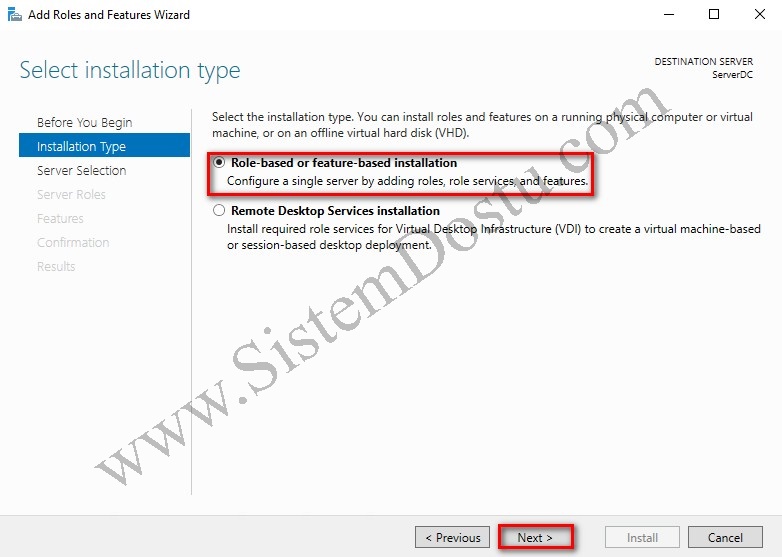
Bulunduğumuz server üzerine yükleyeceğimiz için Role Based or feature-based installation seçip next diyoruz.
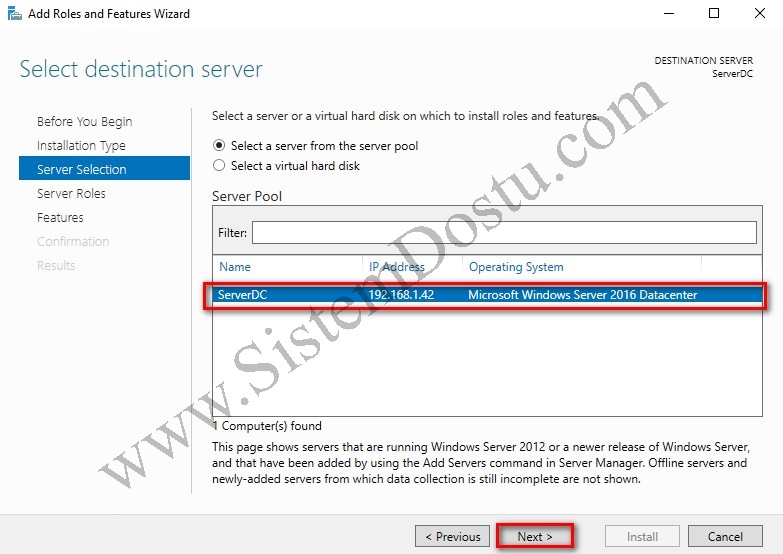
Diğer ekranda Server’ımızı seçiyoruz ve Next diyoruz.
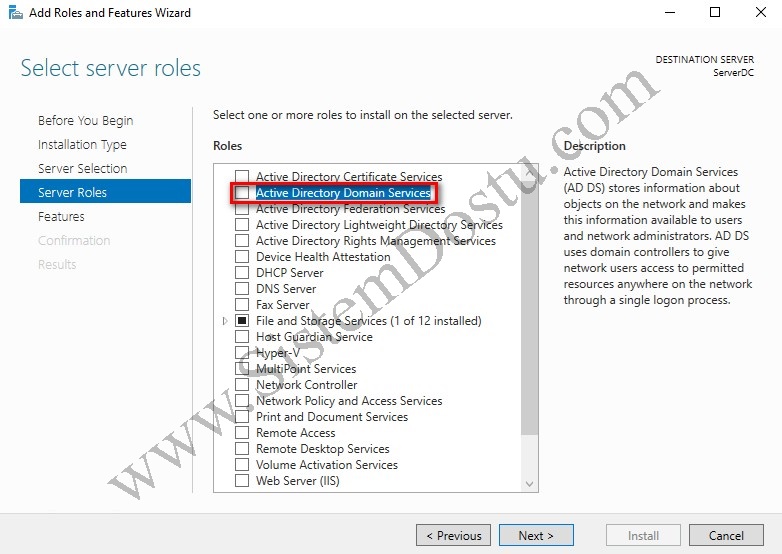
Karşımıza çıkan ekranda Active Directory Domain Services’ı seçiyoruz. Tıkladığımız anda aşağıdaki gibi bir ekran çıkıyor.
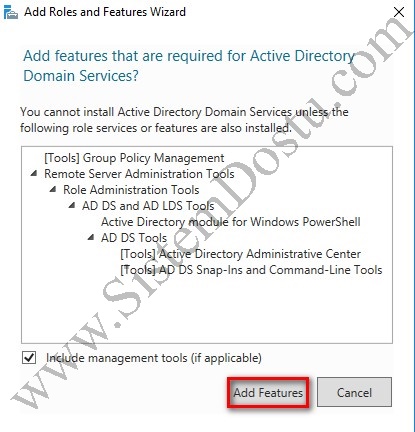
Bu kısımda hangi featureları yükleyeceğini gösteriyor. Buna Add Features diyoruz. Server Role Penceresine de Next diyerek geçiyoruz.
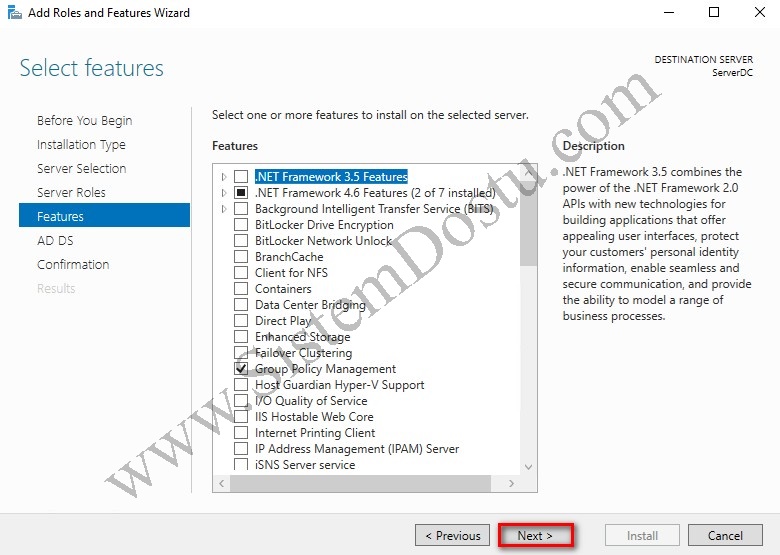
Bu kısımında AD ile birlikte hangi özelliklerinde yükleneceğini görüyoruz buradan artı olarak da özellikleri seçip eklememiz mümkündür.
Bu kısımda yüklenen başlıca özelliklerin adlarını yazmamız gerekirse aşağıdaki gibidir :
– Group Policy Management
– Remote Server Administration Tools
gizi özelliklerdir. Bunlara ek olarak sizde seçim yapmanız mümkündür.
Next diyerek bu alanıda geçiyoruz.
Sonraki adımları next diyerek geçiyoruz.
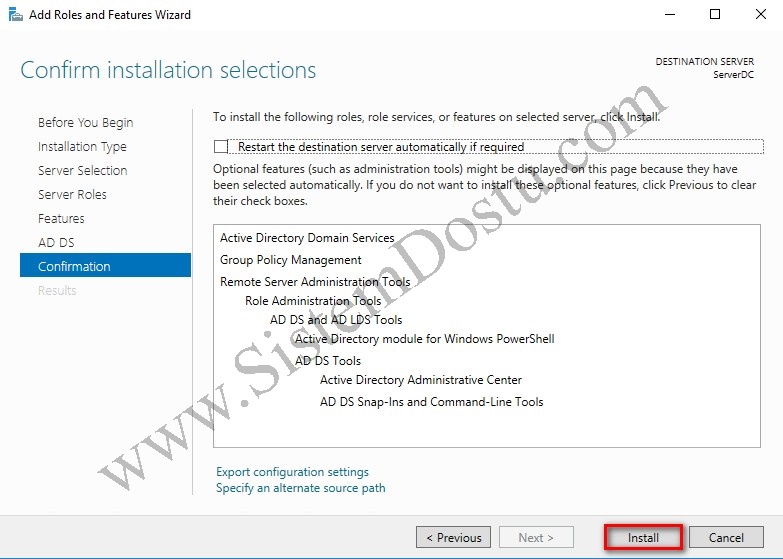
Bu kısımda Install diyerek yükleme işlemine başlatıyoruz.
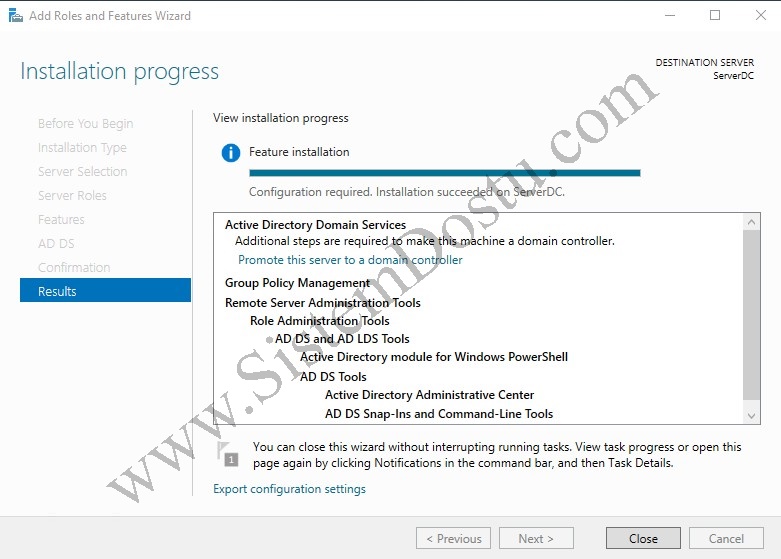
Yükleme işlemi bittiğinde bu şekilde bir ekran olacaktır. Close diyerek kapatıyoruz.
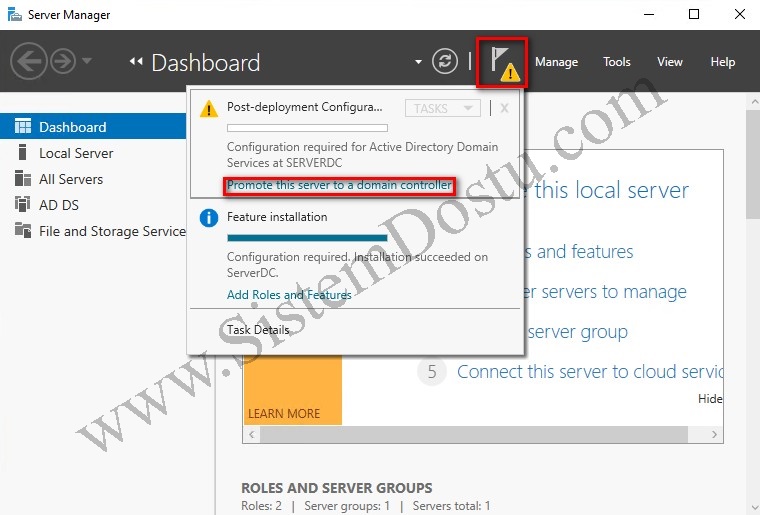
Daha sonra Server Manager da bulunan bayrak simgesine tıklıyoruz ve Promote this server to a domain controller tuşuna basıyoruz. Buradaki protome işlemi cihaza AD yüklemek adına, demote dememiz durumunda da cihazdan silmek anlamına gelmektedir.
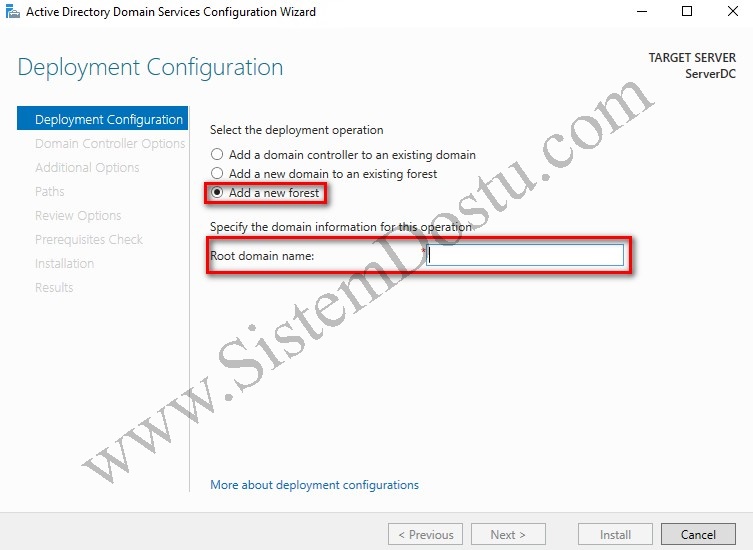
Açılan ilk ekranda Add a new forest seçiyoruz ve domain adımızı belirtiyoruz. Ben deneme.local olarak yapacağım.
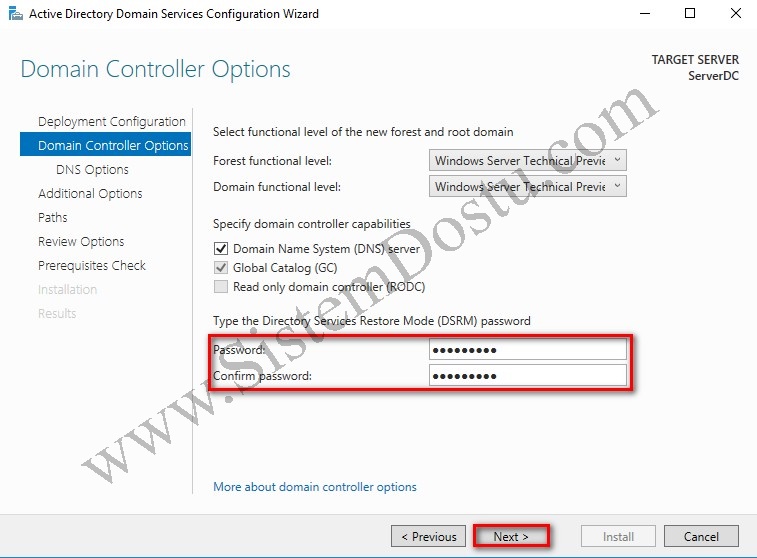
Bu kısımda Active Directory databaseleri için şifre belirliyoruz ve next diyoruz.
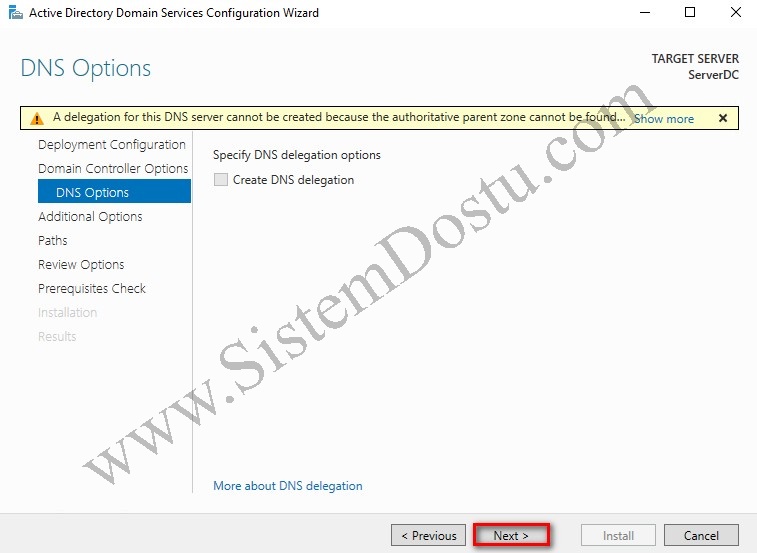
Mevcut yapınızda bulunan bir DNS server var ise buradan onunla delegation yapmanız mümkün ancak bizim örneğimizde herhangi bir dns olmadığından dolayı bu kısımda herhangi bir seçim yapmadan next diyerek geçiyoruz.

Bu kısımında siste bize netbios ismini belirliyor. Bunu elle değiştirmeniz mümkün ancak biz sistemin vermiş olduğu ile devam edip next diyerek geçiyoruz.
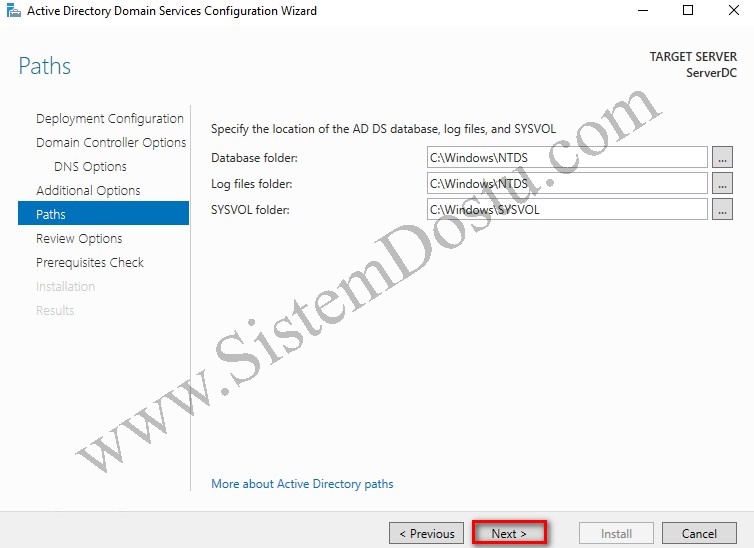
Burada databaselerin nereye kayıt edildiğini gösteren Path’ler mevcut. Next diyerek geçiyoruz.
Bir sonraki Review Options ekranında hangi ayaları uyguladımıza dair bilgiler mevcut oluyor. Next diyerek geçiyoruz.
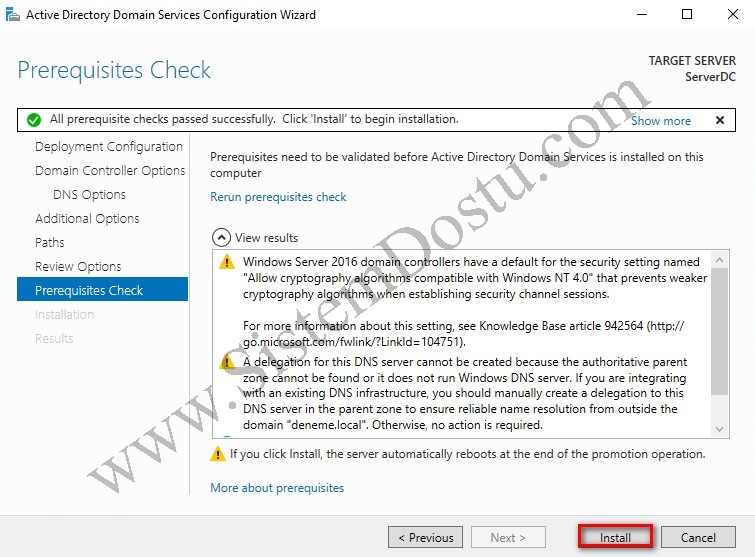
Gerekli ayarlamaların yapıldığını bildiren kısımdır. Install diyerek Forest’ımızı yüklemeye başlıyoruz.
Yükleme işlemi bittikten sonra cihazınız otomatik olarak restart atıcaktır.
Kontrol sağlamak adına aşağıdaki adımları izlemeniz gerekmektedir.

Administrative Tools altında yüklenmiş olan alanları görmeniz gerekmektedir.
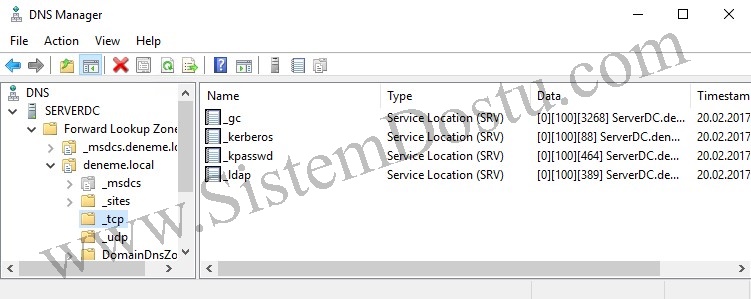
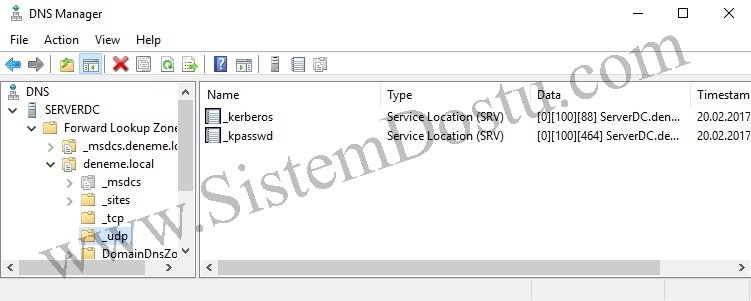
DNS altında bulunan TCP kayıtının altında 4 kayıt ve UDP kayıtının altında da 2 kayıt olup olmadığını kontrol edin. Yoksa domain ortamına cihaz almak istediğiniz zaman çalışmayacaktır.
Konumuzun sonuna gelmiş bulunmaktayız arkadaşlar. Yararlı olması dileğiyle. Kolaylıklar dilerim.